Выбор треугольников
Треугольники можно выбрать только во вкладке Визекс | Каркасное моделирование, если просмотр настроен на режим каркасного моделирования, а слой каркасов является активным.
Выбрать, переместив мышью
Если вы переместите прямоугольную рамку выборки слева направо на часть каркаса, будут выбраны только те треугольники, которые полностью попадают в прямоугольник.
Если вы переместите прямоугольную рамку выборки справа налево на часть каркаса, будут выбраны все треугольники, которые попадают в прямоугольник или пересекают его.

Кроме этого, вы можете использовать опции для выбора треугольников в вкладке Визекс | Каркасное моделирование, в группе Выбор треугольников.
Выбрать треугольники линией
Используйте эту опцию, чтобы начертить и протянуть линию. Будут выбраны все треугольники, которые пересекаются линией. Для того чтобы выбрать несколько объектов, воспользуйтесь клавишей CTRL.
![]()
Вы можете изменить режим выделения при помощи клавиши SHIFT, чтобы выделять только те треугольники, которые видимы/находятся впереди, вместо того, чтобы выделять все пересекающиеся треугольники (и в передней части дисплея, и в фоне). Например, если вы хотите выбрать треугольники Кровли штольни без выделения треугольников Подошвы.
Режим SHIFT также работает по одному щелчку мыши (используйте его вместо того, чтобы перемещать мышку и определять линию), вы можете выбрать передние треугольники, и в этом случае вам не придется работать со всеми пересекающимися треугольниками.
Выбрать треугольники по виду в просмотре
Используйте этот параметр, чтобы выбрать все треугольники, у которых нормали грани находятся в пределах указанного углового допуска к обратному направлению просмотра.
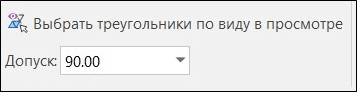
В следующем примере угловой допуск составляет 90 ° (по умолчанию).

Выбрать треугольники по исходному стрингу
Эта опция доступна только в том случае, если активный слой представляет собой каркас.
![]()
Для набора выбранных стрингов эта команда выберет все треугольники, все вершины которых лежат на выбранном стринге или стрингах. Это позволяет выбрать все треугольники в соединении или замкнутом крае, выделив стринги, которые были использованы для их создания.
Выбрать соединенные треугольники
Используйте параметры в этом меню, чтобы расширить выбор и включить треугольники, связанные с текущей выборкой.
Все
Расширьте выбор объектов и включите в него все треугольники, которые связаны с выборкой.
![]()
По соседним
Расширьте выбор, включив в него все треугольники, связанные с текущей выборкой, в пределах указанного углового допуска (см. ниже).
По первому
Расширьте выборку, включив в нее все треугольники, связанные с текущей выборкой в пределах указанного углового допуска (см. ниже), и выполните несколько раз (итерационно), чтобы увеличить выборку. Это позволяет, например, изолировать кровлю и подошву подземной выработки, или выбрать висячую стенку жилы.
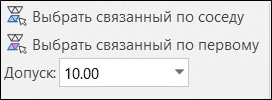
Угловой допуск
Выборка с использованием опций По соседним и По первому завит от заданного углового допуска, который представляет собой максимальную разность углов между нормалями двух соединенных треугольников.
Чтобы понять, как работает допуск, вероятно, проще всего представить треугольник с точки зрения падения его грани или с позиции нормали к грани:
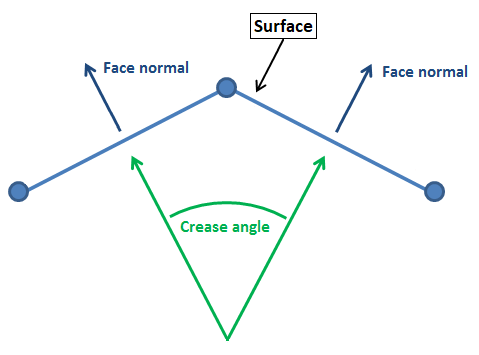
Давайте рассмотрим падение грани (как это определяется в окне Свойства при выборе треугольника):
| По соседним |
|---|
| Значение (грани) падения всех соседних треугольников сравнивается со значением падения их соседей по треугольнику. Если они находятся в пределах допуска, то эти соседние треугольники выбираются. Процесс продолжается во всех направлениях, пока не встретятся "соседи" треугольников, соответствующие критериям допуска. |
| По первому |
|---|
| Значение (грани) падения всех соседних треугольников сравнивается со значением падения первоначально выбранного треугольника. Если они находятся в пределах допуска, то выбирается каждый треугольник. Процесс продолжается во всех направлениях, пока не встретятся "соседи" треугольников, соответствующие критериям допуска. |
| Если выбрано несколько треугольников, при проверке соответствия критериям допуска, в начале процесса По первому будут учитываться все треугольники, выбранные во время вызова процесса. |
| Это означает, что если вы повторите процесс выбора По первому, вероятно, что количество выбранных треугольников будет с каждым разом увеличиваться. Однако, если вы повторите процесс По соседним, выбор треугольника не изменится. |
Обратите внимание, что с помощью любого инструмента выборки вы можете начать процесс с выбранными несколькими (не соседними) треугольниками.
Сохранить выбор
Нажмите на эту опцию, чтобы сохранить выбранные треугольники как новый каркас.
![]()
Инвертировать выборку
Нажмите на эту опцию, чтобы инвертировать текущую выборку
![]()
Очистить выборку
Нажмите на эту опцию, чтобы очистить текущую выборку
![]()
Удалить выбранное
Нажмите на эту опцию, чтобы удалить выбранные треугольники.
![]()